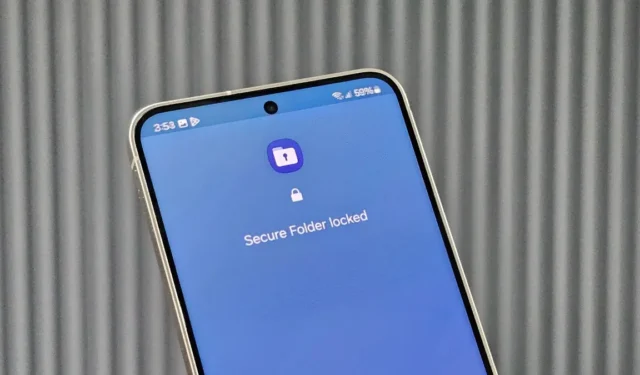
Har du glemt din adgangskode til sikker mappe på din Samsung Galaxy-telefon? Jeg forstår det. Du kan nemt glemme Secure Folders PIN-kode eller adgangskode, især hvis det ikke er det samme som din låseskærmsadgangskode. Og hvis du bruger fingeraftryk til at låse din telefon op, så vil det være svært at huske adgangskoden. Heldigvis er der et par måder at låse din Secure Folder op uden at bruge en PIN-kode eller adgangskode på Samsung Galaxy-telefonen.
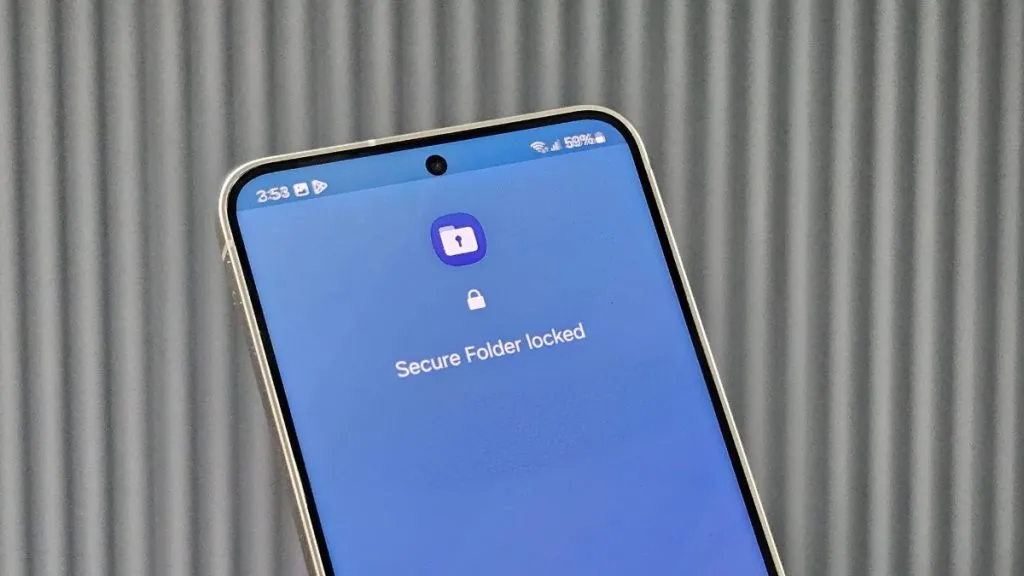
1. Nulstil sikker mappe ved hjælp af din Samsung-konto
Som standard lader Samsung dig nulstille Secure Folder ved hjælp af din Samsung-konto, hvis du glemmer PIN-koden eller adgangskoden. Dette er den eneste idiotsikre metode til at få adgang til det uden disse legitimationsoplysninger. Dette virker dog ikke, hvis du har deaktiveret denne funktion for at forhindre uautoriseret adgang til din sikre mappe. Sådan nulstiller du Secure Folder:
1. Åbn Secure Folder på din Samsung Galaxy-telefon.
2. Indtast en forkert adgangskode, når du bliver bedt om at indtaste din PIN-kode, adgangskode eller mønster.
3. En Glemt PIN/Adgangskode- indstilling vises under adgangskodefeltet. Tryk på den, og tryk på Nulstil på en prompt for at nulstille pinkoden.
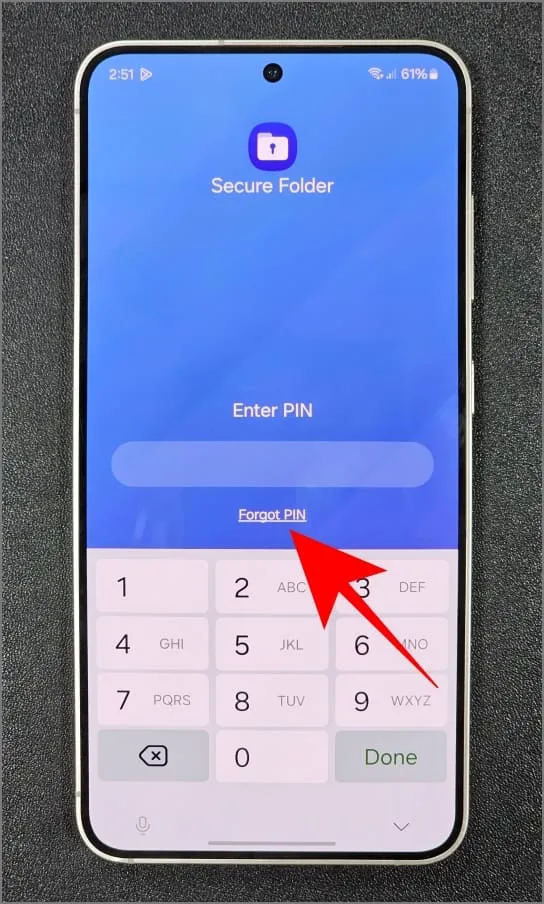
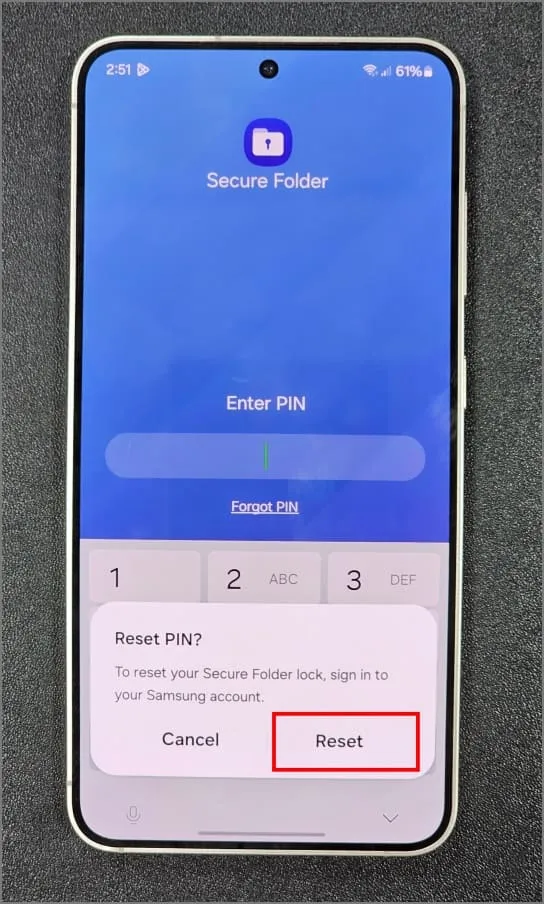
4. Log ind på din Samsung-konto med den korrekte e-mail og adgangskode eller e-mail. Indstil derefter en ny adgangskode/pinkode til den sikre mappe.
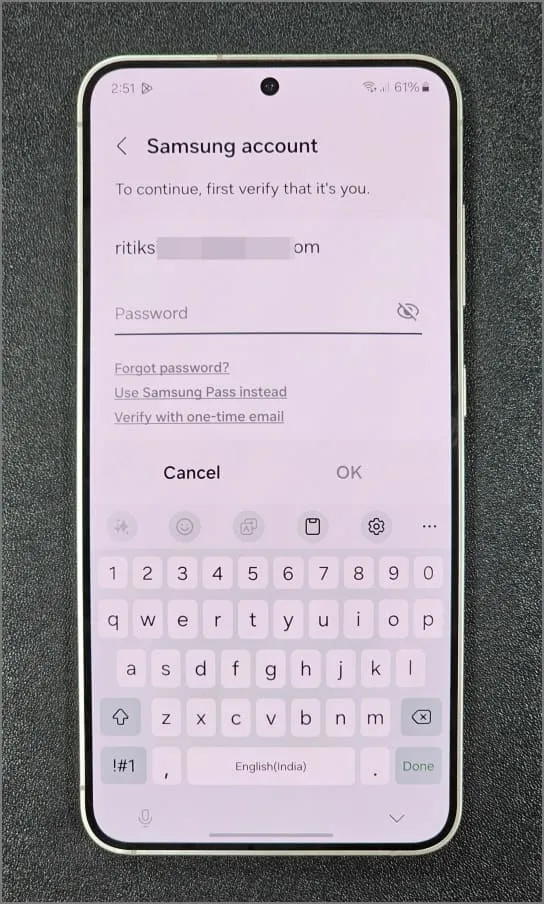
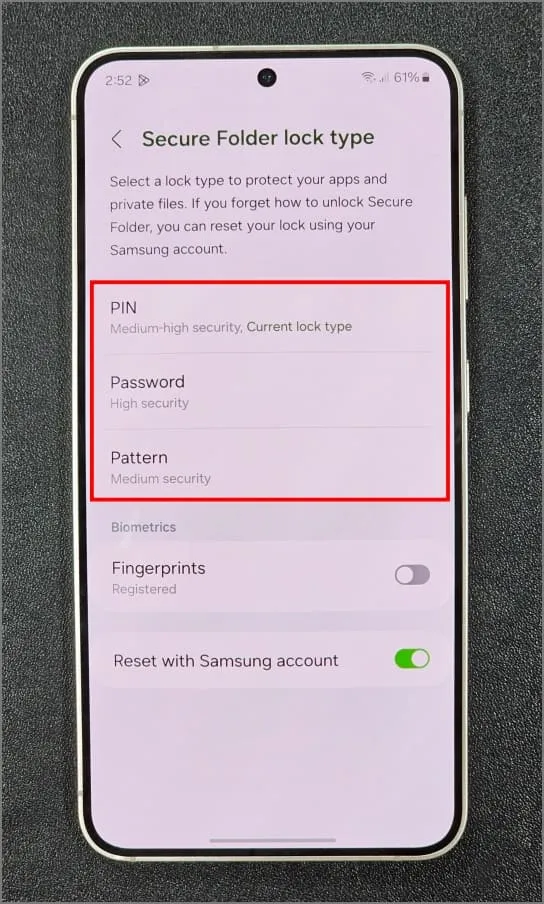
Derefter kan du få adgang til din Secure Folder ved hjælp af den nye adgangskode eller PIN-kode. Bemærk, at nulstilling af adgangen til den sikre mappe ikke påvirker andre apps og data på din telefon.
Kan du ikke nulstille adgangskoden til sikker mappe?
Hvis indstillingen ‘Glemt PIN/adgangskode’ ikke vises, skal du rydde app-cache og data for Secure Folder. Åbn Indstillinger > Apps (tryk på knappen Sorter, og sørg for, at Vis systemapps er slået til) > Sikker mappe . Tryk derefter på Lager og Ryd data . Heldigvis mister du ikke filerne eller apps indeni.
Åbn derefter Secure Folder og indtast en forkert adgangskode. Du vil se indstillingen Glemt PIN-kode eller Glemt adgangskode . Tryk på den for at nulstille Secure Folder ved hjælp af dine Samsung-kontooplysninger.
2. Brug af Quick Shortcut Maker-appen
Nulstilling af Secure Folder med din Samsung-konto er den eneste officielle måde at få adgang til igen. Men hvis denne mulighed ikke er tilgængelig eller tidligere var deaktiveret, kan du prøve denne Quick Shortcut Maker-app. Denne mulighed fungerede for flere mennesker, og vi testede den også.
Quick Shortcut Maker-appen lader dig springe direkte ind i Secure Folder-adgangskodeindstillingerne uden nogen pinkode eller adgangskode. Det virker dog muligvis ikke på alle enheder, og vi anbefaler ikke nogen at bruge det på en andens enhed. For eksempel fandt jeg muligheden for sikker mappe i Quick Shortcut Maker på en Galaxy S23, men ikke på en Galaxy S24. Det var mærkeligt, da begge kørte den samme One UI-version.
1. Åbn Google Play Butik på din Galaxy-telefon, og få appen Quick Shortcut Maker.
Download Quick Shortcut Maker-appen
2. Åbn appen, og skift til fanen Systemapps . Rul ned og tryk på Sikker mappe .
3. Tryk på Hjem under Valgt side , og vælg den første mulighed med følgende navn:
com.samsung.knox.securefolder.keyguard.KnoxKeyguardSamsungAccountBridge
Log ind på din Samsung-konto, når en prompt vises, og du kan nu nulstille eller ændre din PIN-kode til sikker mappe.
4. Hvis det ikke virker, skal du vælge den anden mulighed med følgende mulighed:
com.samsung.knox.securefolder.switcher.SecureFolderShortcutActivity
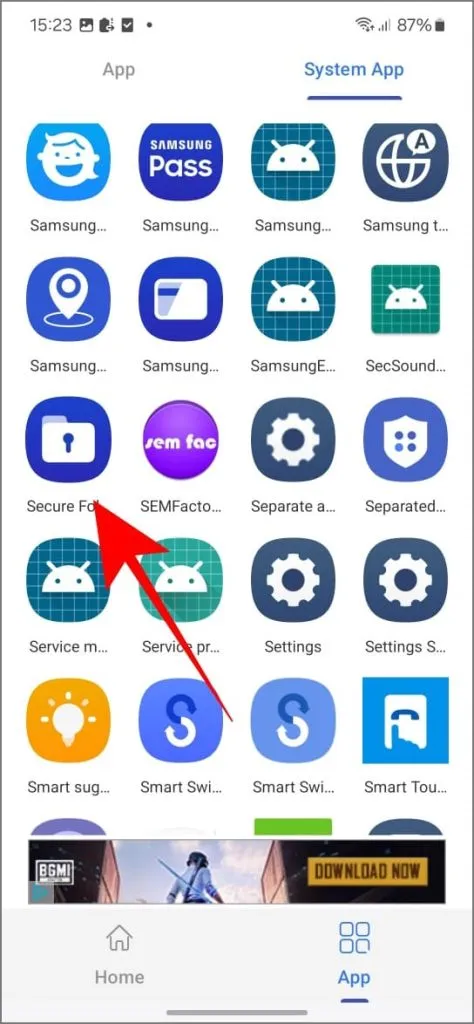
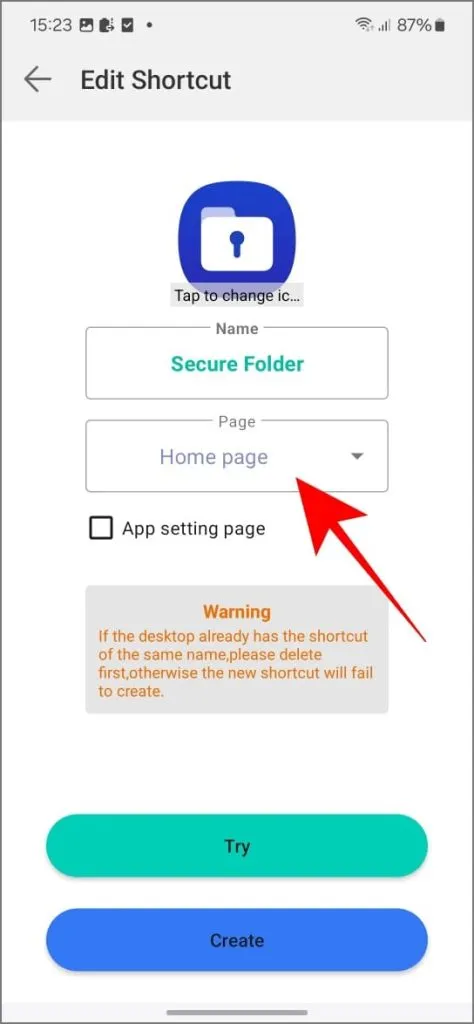
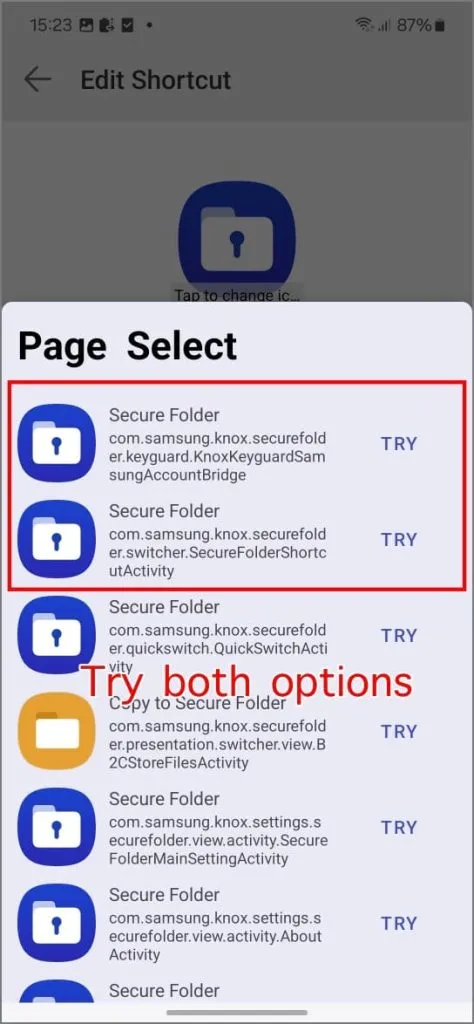
5. Det åbner siden med låsetype for sikker mappe. Tjek, om du kan aktivere fingeraftryksadgang eller indstille en ny pinkode/adgangskode .
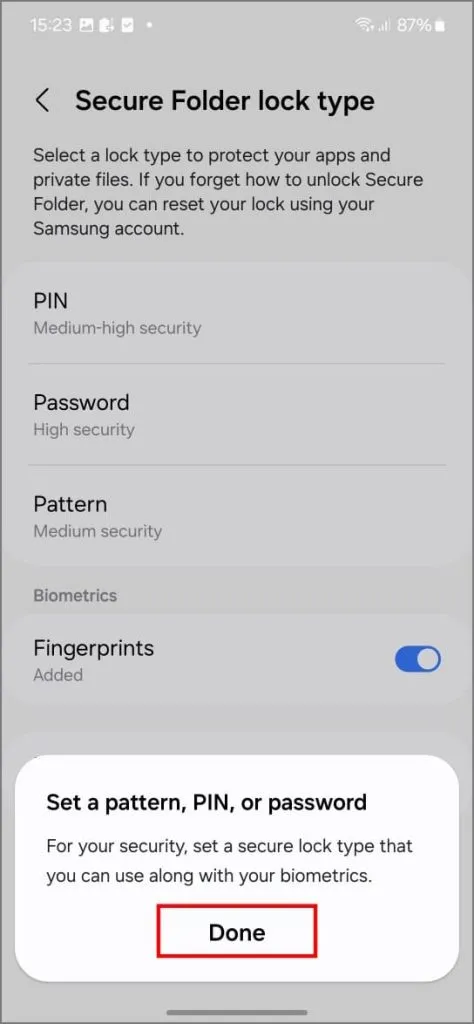
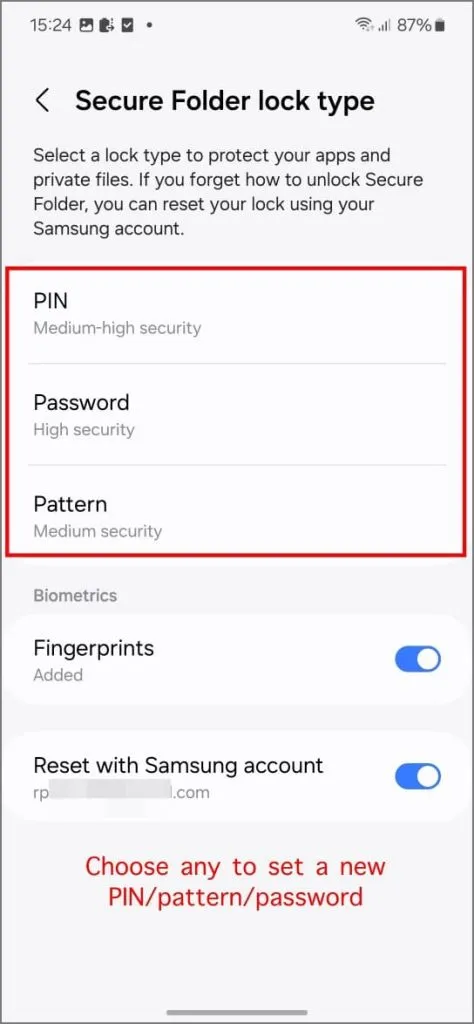
Du kan også slå Nulstil med Samsung-konto til , hvis den blev deaktiveret tidligere og derefter prøve at gendanne din konto ved hjælp af den.
3. Log ud af Samsung-konto for at fjerne sikker mappe
Hvis du ikke kan huske din Samsung Secure Folder-adgangskode eller aktivere indstillingen ‘Nulstil med Samsung-konto’ (og du kan heller ikke aktivere den ved hjælp af Shortcut Maker), er den sidste udvej at nulstille Secure Folder ved at afinstallere den.
Da det er en beskyttet systemapp, kan du ikke afinstallere den direkte fra dine telefonindstillinger. Indstillingen Deaktiver vil være nedtonet, og forsøg på at afinstallere den fra indstillingerne for Secure Folder kræver adgangskoden, som du ikke har.
I dette tilfælde er en nem løsning at logge ud af din Samsung-konto på din Galaxy-telefon. Du vil dog miste alle data i din Samsung Secure Folder.
Her er trinene:
1. Åbn Indstillinger på din Samsung-telefon. Tryk på din Samsung-konto øverst.
2. Rul ned til bunden, og tryk på Log ud . Indtast adgangskoden til din Samsung-konto for at bekræfte.
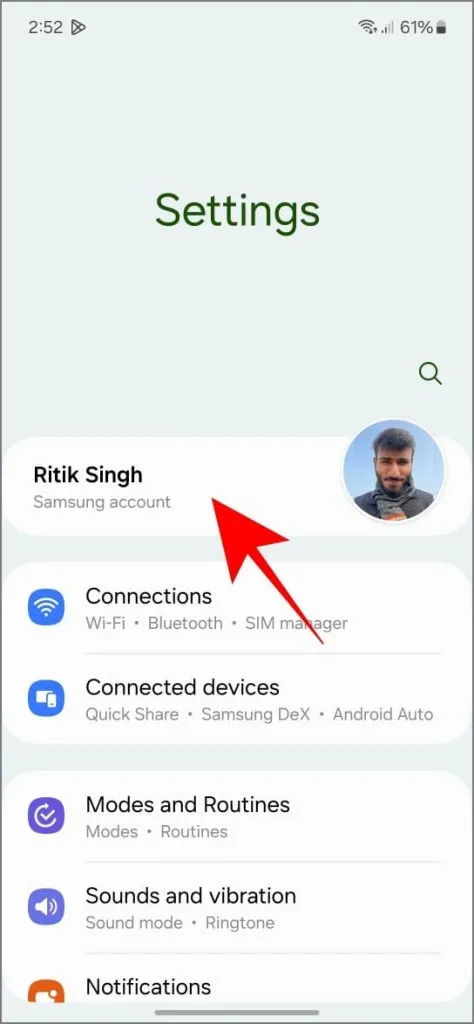
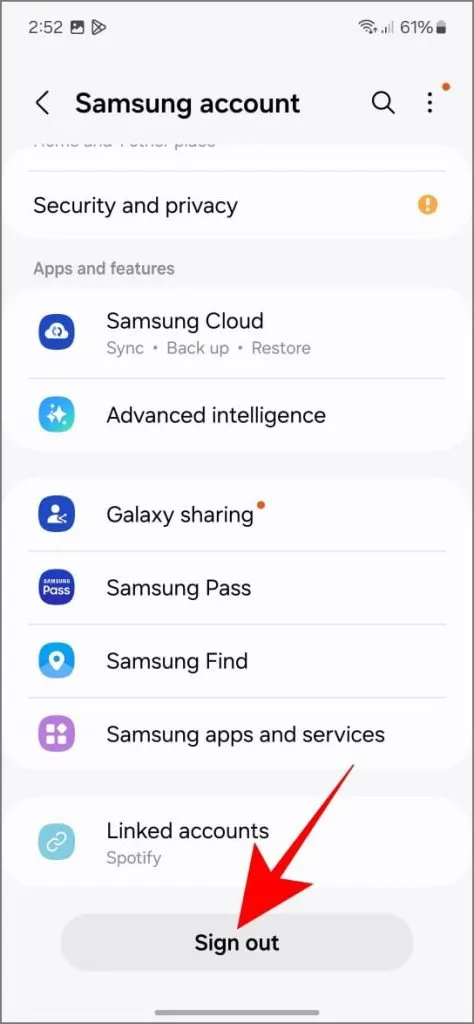
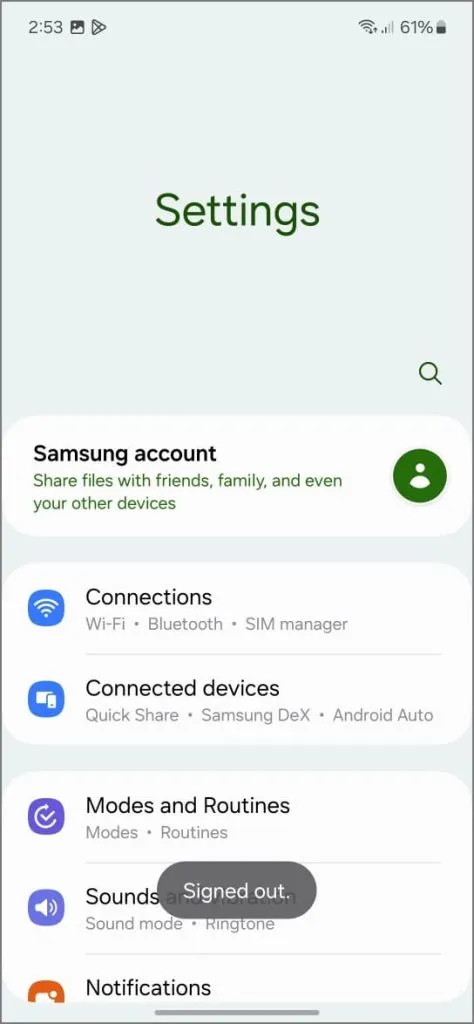
3. Gå tilbage til Indstillinger > Sikkerhed og privatliv > Flere sikkerhedsindstillinger og tryk på Sikker mappe .
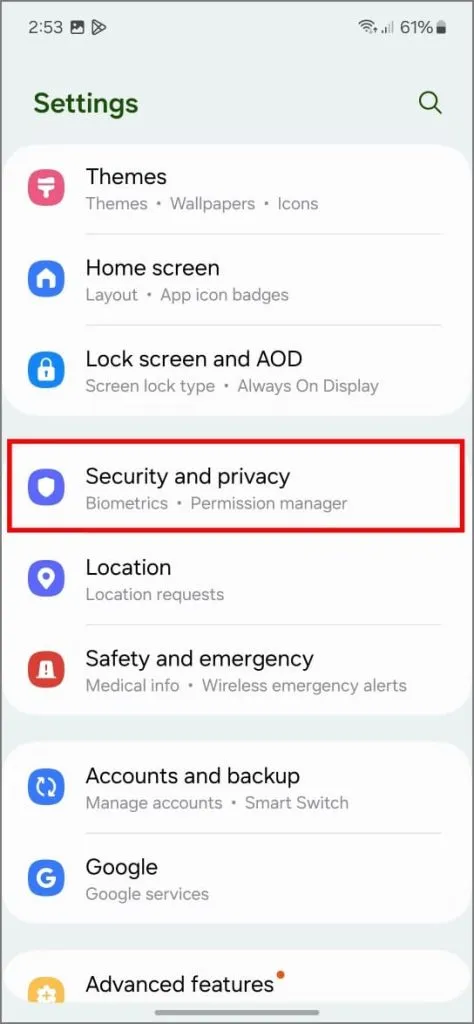
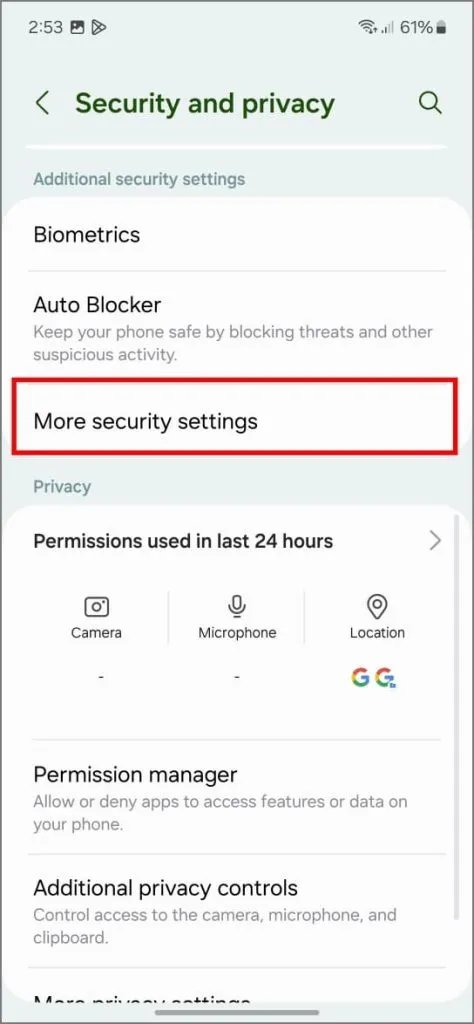
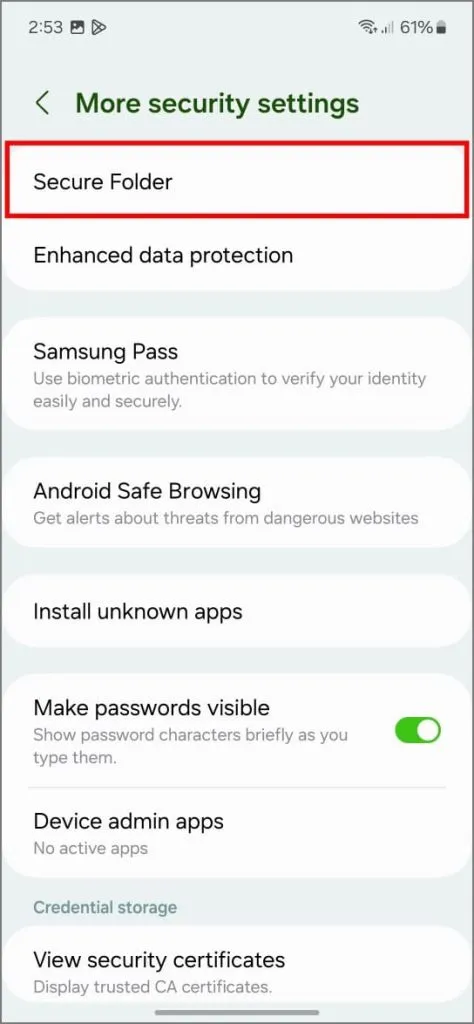
4. Du vil se en ‘Sikker mappe låst’-meddelelse med muligheder for at logge ind igen eller afinstallere den.
5. Tryk på Afinstaller . Når en prompt vises, skal du trykke på Afinstaller igen for at bekræfte.
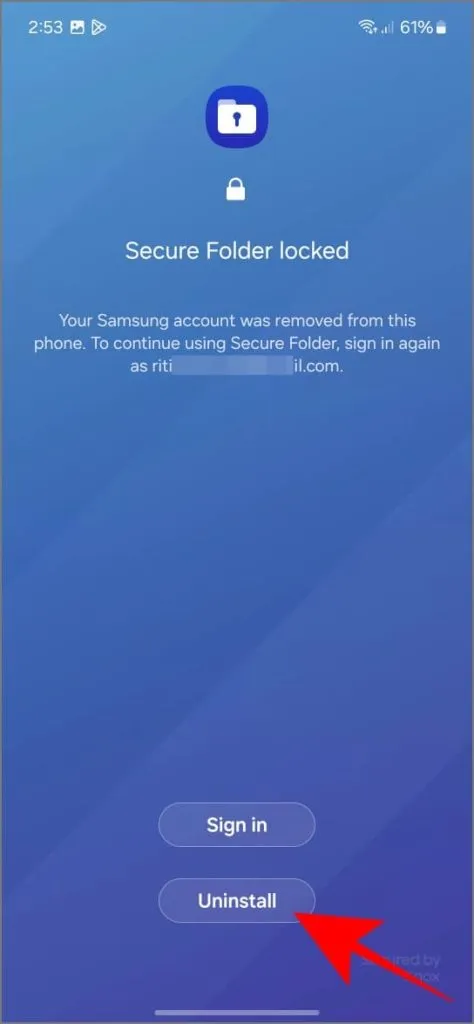
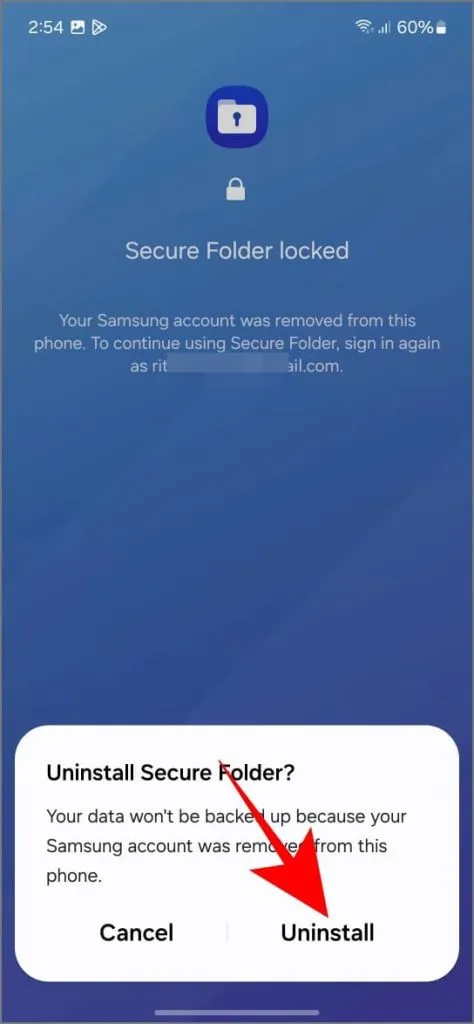
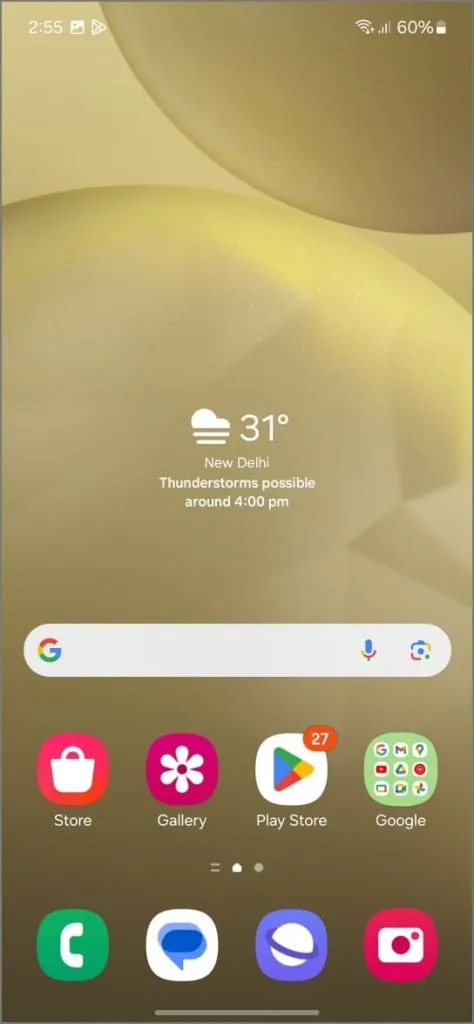
Derefter kan du logge ind på din Samsung-konto igen og konfigurere Secure Folder fra bunden.
4. Vent i 24 timer for at afinstallere Secure Folder
Udover at logge ud af din Samsung-konto, er der en anden måde at afinstallere Secure Folder på, hvis du ikke kan huske dens adgangskode og er låst ude. Indtast forkerte adgangskoder gentagne gange. Du har 5 sidste forsøg, hver med en ventetid, der stiger fra 30 sekunder til minutter, derefter timer. Når der står “vent i 24 timer”, skal du lukke Secure Folder-appen og først besøge den igen efter mindst en dag.
Du vil se muligheden for at afinstallere Secure Folder. Brug den til at fjerne appen. Du kan konfigurere det igen senere, men husk, at det vil fjerne alle dine nuværende data i den sikre mappe.
Få adgang til din sikre mappe igen
Det kan være vanskeligt at få adgang til Secure Folder uden at nulstille din Samsung-kontoindstilling eller dine kontooplysninger. Hvis du har glemt dine Samsung-kontooplysninger, kan du prøve at gendanne dem ved hjælp af OTP i SMS eller e-mail. Hvis nulstillingsindstillingen ikke er aktiveret, kan du prøve appen Quick Shortcut Maker.
Hvis alt andet fejler, har du ingen anden mulighed end at miste dataene i den sikre mappe. Så afinstaller og geninstaller det. Men vi håber ikke, at det sker, og du kan henvise til Secure Folder tips og tricks for at få mest muligt ud af det.


Skriv et svar